- লেখক Jason Gerald [email protected].
- Public 2024-01-15 08:10.
- সর্বশেষ পরিবর্তিত 2025-01-23 12:07.
এই উইকিহাউ আপনাকে শেখায় কিভাবে আপনার অ্যাপল আইডি ব্যবহার করে আইটিউনসে লগ ইন করতে হয়। আপনি এটি আইটিউনসের ডেস্কটপ বা মোবাইল সংস্করণে করতে পারেন। আপনার যদি একটি না থাকে তবে আপনাকে প্রথমে একটি অ্যাপল আইডি তৈরি করতে হবে।
ধাপ
2 এর পদ্ধতি 1: একটি ডেস্কটপ কম্পিউটারে
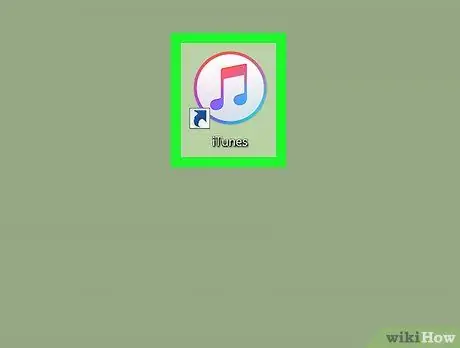
ধাপ 1. আই টিউনস চালু করুন।
আইটিউনস আইকনে ডাবল ক্লিক করুন, যা একটি সাদা পটভূমিতে একটি রঙিন বাদ্যযন্ত্র।
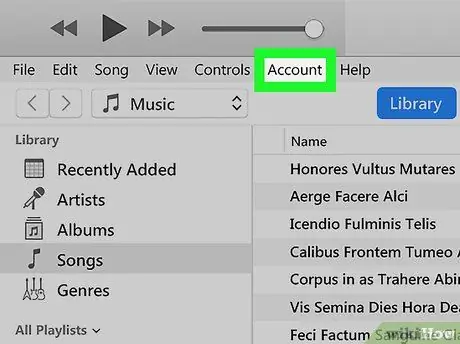
ধাপ ২। অ্যাকাউন্টে ক্লিক করুন এটি আইটিউনস উইন্ডো (উইন্ডোজ) বা স্ক্রিন (ম্যাক) এর শীর্ষে রয়েছে।
এটি একটি ড্রপ-ডাউন মেনু নিয়ে আসবে।
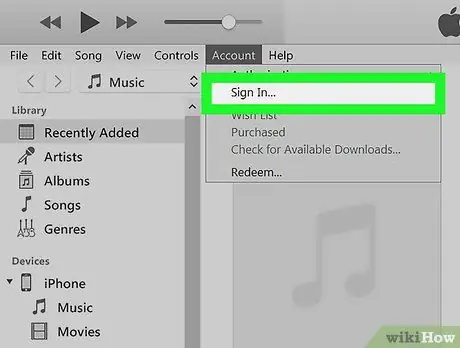
পদক্ষেপ 3. সাইন ইন ক্লিক করুন…।
এই বিকল্পটি ড্রপ-ডাউন মেনুর মাঝখানে রয়েছে। একটি পপ-আপ উইন্ডো প্রদর্শিত হবে।
যদি অন্য অ্যাপল আইডি সাইন ইন থাকে, প্রথমে ক্লিক করুন সাইন আউট, তারপর ক্লিক করুন সাইন ইন করুন.
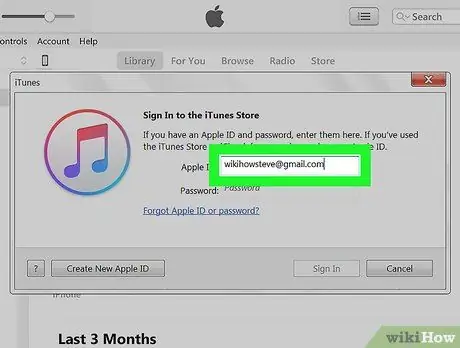
ধাপ 4. আপনার অ্যাপল আইডি ইমেল ঠিকানা লিখুন।
পপ-আপ উইন্ডোর শীর্ষে "অ্যাপল আইডি" পাঠ্য বাক্সে আপনার অ্যাপল আইডি ইমেল ঠিকানা লিখুন।
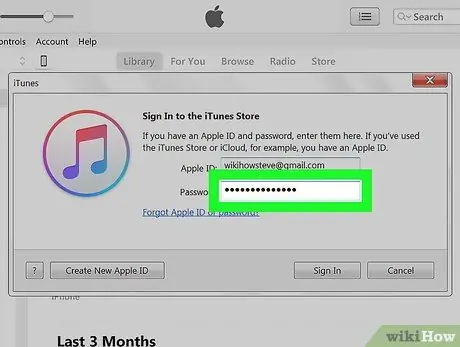
ধাপ 5. অ্যাপল আইডি পাসওয়ার্ড টাইপ করুন।
পপ-আপ উইন্ডোতে "পাসওয়ার্ড" পাঠ্য বাক্সে আপনার অ্যাপল আইডি অ্যাকাউন্টে লগ ইন করার জন্য ব্যবহৃত পাসওয়ার্ডটি প্রবেশ করান।
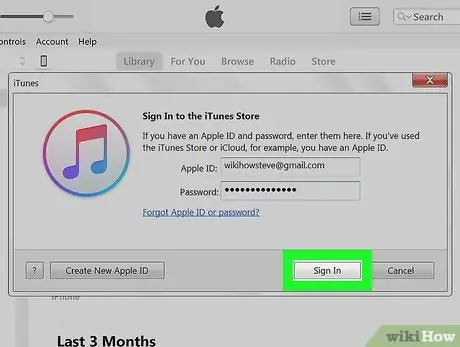
ধাপ 6. উইন্ডোর নীচে সাইন ইন ক্লিক করুন।
এটি করলে আপনি আপনার অ্যাপল আইডি অ্যাকাউন্টে সাইন ইন করবেন।
এই অ্যাকাউন্ট ব্যবহার করে করা যেকোনো আই টিউনস কেনাকাটা আইটিউনসে পাওয়া যাবে যখন সিঙ্ক করা সম্পূর্ণ হবে।
2 এর পদ্ধতি 2: মোবাইল ডিভাইসে
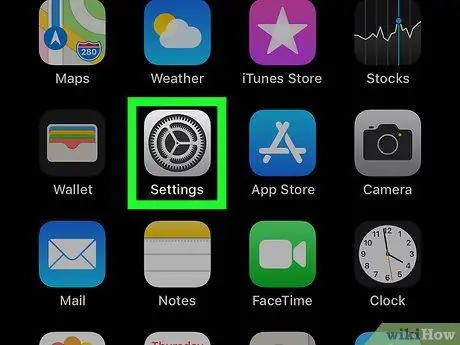
ধাপ 1. সেটিংস খুলুন
আইফোনে।
সেটিংস আইকনটি আলতো চাপুন, যা একটি ধূসর বাক্স যার মধ্যে একটি গিয়ার রয়েছে।
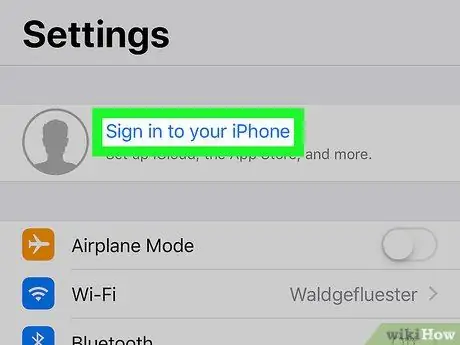
ধাপ 2. আলতো চাপুন আপনার আইফোনে প্রবেশ করুন।
এটি পর্দার শীর্ষে।
যদি আপনার নাম এবং ছবি এখানে দেখানো হয়, আপনি আপনার আইফোনে আপনার অ্যাপল আইডিতে সাইন ইন করেছেন।
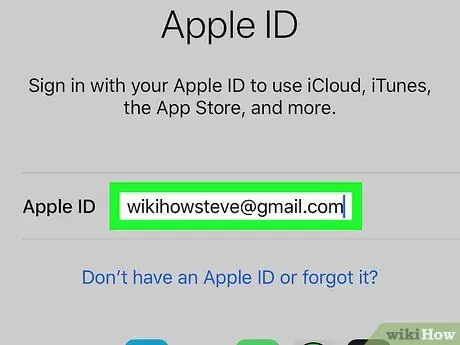
পদক্ষেপ 3. আপনার অ্যাপল আইডি ইমেল ঠিকানা লিখুন।
"অ্যাপল আইডি" পাঠ্য বাক্সে আলতো চাপুন, তারপরে আপনার অ্যাপল আইডি ইমেল ঠিকানা লিখুন।
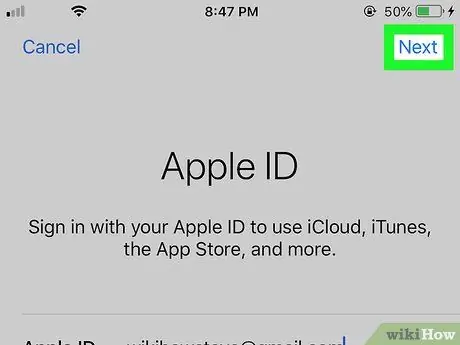
ধাপ 4. উপরের ডান কোণায় পরবর্তী ট্যাপ করুন।
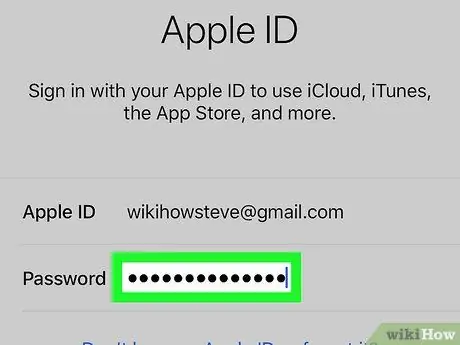
ধাপ 5. অ্যাপল আইডি পাসওয়ার্ড টাইপ করুন।
"পাসওয়ার্ড" পাঠ্য বাক্সে আলতো চাপুন, তারপরে আপনার অ্যাপল আইডি অ্যাকাউন্টে লগ ইন করার জন্য আপনি যে পাসওয়ার্ডটি ব্যবহার করেন তা টাইপ করুন।
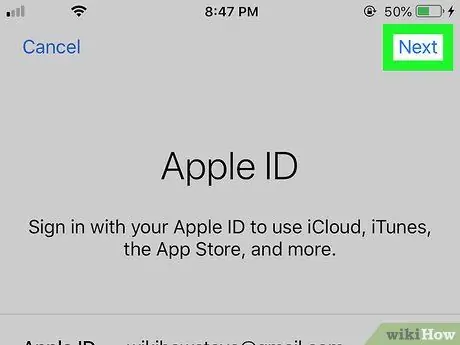
ধাপ 6. উপরের ডান কোণায় অবস্থিত পরবর্তী ট্যাপ করুন।
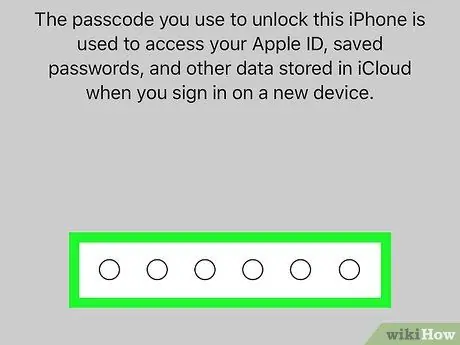
ধাপ 7. অনুরোধ করা হলে আপনার আইফোন পাসকোড টাইপ করুন।
আইফোন আনলক করতে ব্যবহৃত পাসকোড লিখুন। এটি আপনার লগইন নিশ্চিত করবে এবং আইটিউনস লাইব্রেরিতে আপনার অ্যাকাউন্টের জন্য আইটিউনস সামগ্রী যুক্ত করবে।






